|
สอนการใช้งานโปรแกรม Dreamweaver CS3 ในขั้นพื้นฐาน : ตอนที่ 10/03 : การ Preview และ upload
การ upload เว็บไซด์ไปยัง server โดยใช้โปรแกรม FTP ตัวอื่นๆ
ก่อนอื่นต้องบอกว่า FTP ย่อมาจากอะไรก่อน ผมเคยโดนลูกค้าถามว่า PHP ย่อมาจากอะไร แล้วผมตอบไม่ได้ ลูกค้าก็บอกว่าน่าอายนะครับ ที่พูดคำย่อมาแล้วไม่รู้ว่าคำเต็มมาจากอะไร ผมก็รู้สึกเสีย self พอสมควร แล้วก็อยากจะด่าลูกค้ากลับว่า ถ้าพูดอย่างนี้ ผมไม่ขายของให้ละกัน แต่ก็ยังอยากได้ตังค์จากลูกค้า เลยไม่ได้ว่าอะไร 
ผมก็เลยไปหาได้ว่า PHP ดั้งเดิมย่อมาจาก Personal Home Page แต่ตอนหลังเป็นคำย่อของ Hypertext Preprocessor แต่ความเป็นมาว่าทำไมมาเปลี่ยนตอนหลัง ผมจะไม่พูดถึงเพราะเรื่องมันยาว และไม่ค่อยเกี่ยวกับ Dreamweaver CS3 ขั้นพื้นฐานเท่าไหร่ เข้าเรื่องดีกว่า คำว่า FTP ย่อมาจาก File Transfer Protocol ซึ่งเป็นระบบการโอนไฟล์อย่างนึงที่นิยมสำหรับการโอนไฟล์ไปยัง server ทาง internet โปรแกรม FTP ที่เป็นที่นิยมกันมากสำหรับระบบปฎิบัติการ Windows ก็คือ CuteFTP สมัยผมยังทำงานออกแบบเว็บ ก็ใช้โปรแกรมนี้เป็นหลักในการ upload ไฟล์ไปยัง server คุณสามารถเข้าไป download เวอร์ชั่นทดลองใช้งานได้ที่ //www.cuteftp.com/downloads/cuteftp.aspx โปรแกรมนี้ใช้งานได้ดี และมีฟังชั่นมากมายให้คุณเลือกใช้ครับ แต่ถ้าคุณไม่อยากเสียเงินซื้อโปรแกรม หรือไม่อยากใช้โปรแกรมเถื่อน และก็ไม่ต้องการฟังชั่นอะไรมากมาย แค่การโอนไฟล์แบบพื้นฐานไปยัง server ก็พอแล้ว ผมแนะนำโปรแกรมนี้ครับ FileZilla เป็นโปรแกรม Open Source ครับ ไม่เสียตังค์ ถ้าคุณใช้งานแล้วรู้สึกดี คุณจะบริจาคเงินให้เขาก็ได้ คุณสามารถไป download ได้ที่ //filezilla-project.org/download.php?type=client ครับ มีทั้งเวอร์ชั่นของ Windows Mac และ Linux ในบทความนี้ ผมจะใช้โปรแกรมตัวนี้เป็นตัวอย่างของการใช้โปรแกรม FTP ในการ upload ไฟล์ไปยัง server ครับ
หลังจากที่คุณ download และ install โปรแกรม FileZilla แล้ว คุณก็เปิดโปรแกรม แล้วก็ใส่ข้อมูลของ Host: Username: Password: แบบในรูปข้างล่าง แล้วก็กดที่ปุ่ม Quickconnect ครับ สำหรับโปรแกรมนี้ คุณไม่จำเป็นต้องเลือกหรือไม่เลือก Use passive FTP แบบใน Dreamweaver CS3 ตัวโปรแกรมมันจะจัดการให้เองโดยอัตโนมัติครับ

หลังจากที่ connect กับ server ได้แล้ว มันก็แสดง window แบบรูปข้างล่าง จะต่างจากการใช้ Dreamweaver CS3 ในการ upload ไฟล์ ตรงที่ทางฝั่งซ้ายจะเป็นส่วนของ Local site หรือไฟล์ที่อยู่ในเครื่อง ส่วนฝั่งขวาจะเป็นส่วนของไฟล์ที่อยู่ใน server หรือ Remote site วิธีการ upload ไปยัง server คุณก็ browse หาโฟลเดอร์และไฟล์ที่อยู่ในเว็บไซด์ของคุณทางฝั่งซ้ายมือ เลือกมัน แล้วก็คลิกเม้าปุ่มขวา(สำหรับผู้ใช้ Mac ที่มีเม้าปุ่มเดียว กดปุ่ม ctrl แล้วก็กดเม้าพร้อมกัน) หลังจากนั้นก็เลือก Upload จากเมนู มันก็จะ upload ไฟล์ที่คุณเลือกไปยัง server ครับ
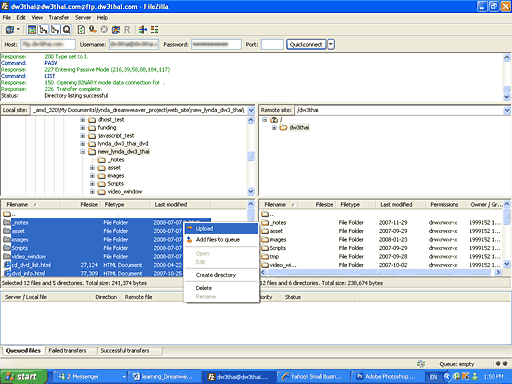
ก็เป็นอันเรียบร้อยแล้วครับ สำหรับวิธีการ upload ไฟล์ไปยัง server ทั้ง 2 แบบ ส่วนตัวผมชอบวิธีการ upload โดยใช้โปรแกรม FTP อย่าง FileZilla มากกว่า upload ใน Dreamweaver CS3 ผมรู้สึกว่ามันง่ายและแน่นอนกว่า บวกกับเวลากำลัง upload มันก็มีตัวหนังสือบอกตรงช่องข้างล่างว่ากำลังทำอะไรอยู่ด้วย

ฮ่ะๆ ไม่มีอะไรครับ แค่อยากจะโชว์รูปผู้เข้ารอบ 7 คนสุดท้ายของ Sexy Leo Girl ปี 3 ที่ผมไปถ่ายมา 
ผมคิดว่าคุณผู้อ่านที่อ่านมาถึงตอนนี้ก็น่าจะพอทำเว็บไซด์โดยใช้ Dreamweaver CS3 ได้แล้วนะครับ ตอนต่อไป ผมจะเขียนเรื่องแบบฝึกหัดการสร้างเว็บไซด์โดยใช้ Dreamweaver CS3 ซึ่งจะมี 3 ตอน และมีไฟล์แบบฝึกหัดให้ download ด้วยครับ
สำหรับผู้ที่ต้องการจะเรียนรู้โปรแกรม Dreamweaver CS3 ในแบบที่สอนเป็นวีดีโอ คุณสามารถไปดูรายละเอียดได้ที่เว็ปไซด์นี้ //www.dw3thai.com ซึ่งจะมีดีวีดีสอนการใช้งานโปรแกรมโดยลินดาดอทคอม เป็นเวอร์ชั่นภาษาไทย (พากษ์ไทย) ด้วยความยาวกว่า 10 ชั่วโมง ในราคาเพียง 150 บาท (รวมค่าส่งทางไปรษณีย์ลงทะเบียน) และตอนนี้ก็มีทางเลือกอีกทางในการชำระเงิน โดยใช้บริการเรียกเก็บเงินปลายทางจากกรมไปรษณีย์ ซึ่งก็ช่วยให้คุณสะดวกและมั่นใจยิ่งขึ้น คุณสามารถเข้าไปดูรายละเอียดได้จาก link นี้ครับ
| Create Date : 16 กรกฎาคม 2551 |
|
3 comments |
| Last Update : 16 กรกฎาคม 2551 11:18:05 น. |
| Counter : 8230 Pageviews. |
|
 |
|
มีเรื่องอยากเรียนถามนะคะ
จุใช้ Flash ในการทำเวบจากดรีมด้วย เวลาที่ Save f12
มันจะขึ้นหน้าเวบตัวอย่างให้ดูใช่มั้ยคะ แต่เวบมันไม่โชว์ตัว flash ที่ใช้ ต้องคลิ๊กแถวสีเหลือง ด้านบน มันถึงจะโชว์
จุสงสัยเลยส่งตัวอย่างหน้าเวบให้เพื่อนดู คราวนี้ ยิ่งกว่า ไม่มี Flash เพราะเพื่อนไม่เห็น BG ทั้งที่จุเห็น
จุสงสัยว่า มันเกิดจากอะไรคะ
ขอบคุณค่ะ